2023-07-20 318
第一步:鼠标点击桌面上的次电脑,找到右上角的文件按钮。

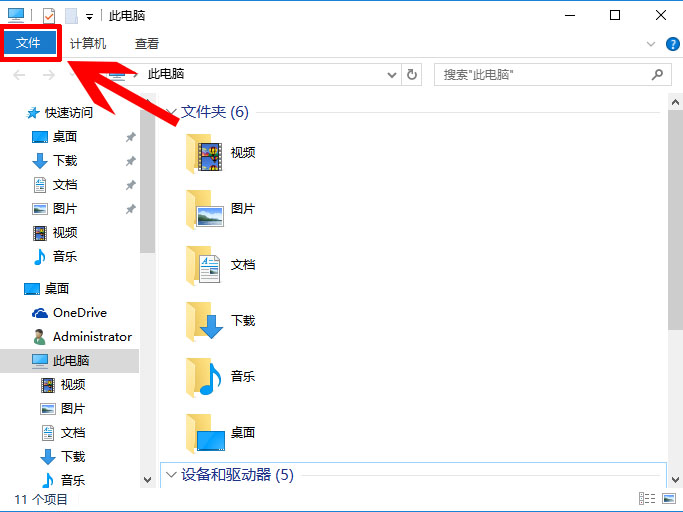
第二步:点击文件,找到 更改文件夹和搜索选项并将其打开。

第三步:弹窗设置窗口后点击查看,在下列栏目找到 始终显示图片,从不显示缩略图 并将其勾选掉,然后保存即可。


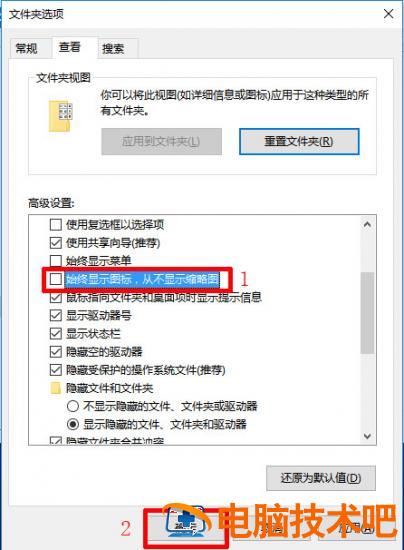
原文链接:https://000nw.com/18506.html
=========================================
https://000nw.com/ 为 “电脑技术吧” 唯一官方服务平台,请勿相信其他任何渠道。
系统教程 2023-07-23
电脑技术 2023-07-23
应用技巧 2023-07-23
系统教程 2023-07-23
软件办公 2023-07-11
系统教程 2023-07-23
软件办公 2023-07-11
软件办公 2023-07-12
软件办公 2023-07-12
软件办公 2023-07-12
扫码二维码
获取最新动态
